Win10系统重新安装音频驱动程序的方法
众所周知,win10电脑必须安装声音驱动才有声音,大家肯定收无法忍受突然电脑没有声音这点,不然播放歌曲和看视频都变成无声的。大多情况下电脑突然没声音都是声卡驱动没安装引起的,那么声卡驱动程序怎么安装呢?下面小编分享安装方法。
Win10系统重新安装音频驱动程序的方法:
Realtek高清(HD)音频驱动程序代表Windows [1]操作系统的声音驱动程序。它提供高品质的DTS,杜比和环绕声。由于其有用的功能,它被称为市场上最常用的声音驱动器。
不幸的是,许多人抱怨Realtek在Windows 10上出现的高清音频驱动程序问题,该问题出现在下载最新版本的操作系统之后。事实上,有许多与Windows 10 Creators更新有关的问题,包括在下载推荐更新之前丢失系统上保留的重要数据。
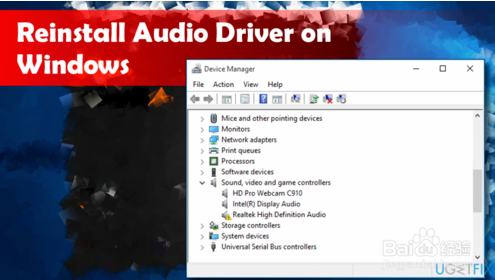
许多用户抱怨驱动程序损坏,音频系统即使在获得更新后也无法正常工作。有时,Windows 10会发出“未安装音频设备”消息。微软声称该公司正在调查此问题,但他们尚未发布其他声明。
Realtek High Definition(HD)音频驱动程序出现故障的症状很明显 - 使用计算机时没有声音,声音中断,它们以不寻常的方式播放,没有HDMI声音,PC在尝试播放时冻结或重新启动声音和类似。此外,设备在尝试播放声音时可能会返回错误消息[2],例如:
检测到WAV声音播放错误;
CD音频设备正在被另一个应用程序使用;
检测到MIDI输出错误;
您的音频硬件无法播放当前文件。
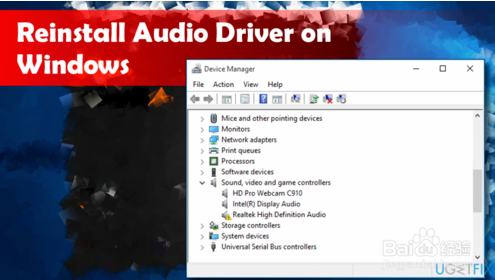
通常,如果在安装/更新Windows 10期间音频驱动程序损坏,损坏或删除,则Windows 10操作系统上会出现无声音问题.Microsoft正式确认Windows 10安装的开发方式是自动删除所有应用程序和与它不兼容的驱动程序。
由于过时的驱动程序,硬件问题甚至恶意软件[3]问题,可能会出现这些问题。您需要使用反恶意软件或系统修复工具(如Reimage)扫描设备, 以确保系统中没有可能影响声音或系统中更重要部分的恶意软件
在Windows 10上重新安装音频驱动程序的方法
如果音频驱动程序已过时或某些声音设置不正确,您可能会遇到声音问题。解决Windows 10上声音问题的最可靠方法是重新安装Realtek高清(HD)音频驱动程序。但是,我们准备了一些更深入的指南,您应该尝试一些方法。
完全遵循步骤,并尝试一些方法,以确保一切运行顺利,你想再次。
诊断问题
如果您不确定问题的罪魁祸首是否是音频驱动程序,您可以按照以下步骤检查:
右键单击Windows键,然后选择“ 设备管理器”
或按Windows键+ R,键入devmgmt.msc,然后按Enter键
扩展声音,视频和游戏控制器
找到Realtek高清晰度音频。如果它标有黄色感叹号,则表示系统当前声音问题的罪魁祸首是Realtek的音频驱动程序。
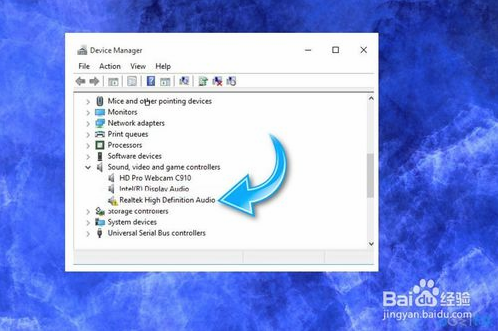
重新安装Realtek高清晰度音频驱动程序
按Windows键+ R打开“运行”对话框。
键入devmgmt.msc并按Enter / OK
或者右键单击Windows键,然后选择“ 设备管理器”
扩展声音,视频和游戏控制器
右键单击Realtek高清晰度音频驱动程序,然后选择卸载
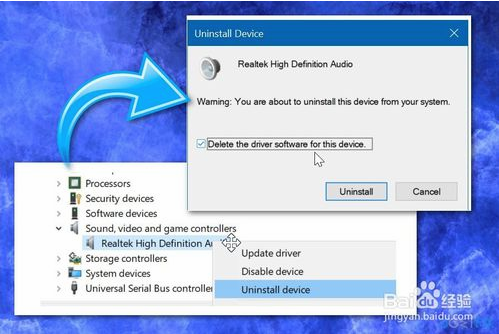
[!--empirenews.page--]
如果要求您进行确认,请选中删除此设备的驱动程序软件旁边的框,然后按确定
重新启动电脑
之后,按照步骤1-3中的说明打开设备管理器
再次展开声音,视频和游戏控制器
右键单击Realtek高清晰度音频驱动程序,然后单击扫描硬件更改
如果系统无法检测到丢失的驱动程序并自动安装其最新版本,则必须导航到官方Realtek网站并下载与Windows 10类型(32或64位)对应的最新版本的音频驱动程序。
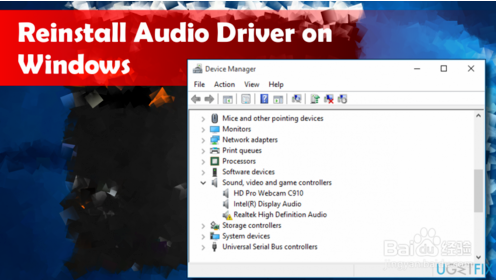
从控制面板重新安装音频驱动程序
在“开始”或任务栏搜索字段中键入Appwiz.cpl ,然后按Enter 键以打开“ 程序和功能”窗口。
查找音频驱动程序条目,右键单击音频驱动程序,然后选择“ 卸载”选项。
选择是 继续。
删除驱动程序后重新启动设备。
获取最新版本的音频驱动程序并将其安装在PC上。
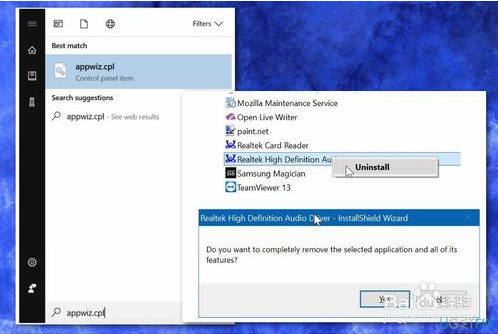
解决了错误的Intel音频驱动程序的问题
据微软称,由于更新中包含了错误的音频驱动程序,因此出现此问题。如果先前给定的方法没有帮助,请尝试在Windows操作系统上执行以下步骤:
转到设备管理器 并打开 声音,视频游戏控制器部分;
寻找Realtek设备(带有“?”符号的黄色三角形)并选择它;
在“ 视图”菜单中,选择“ 按连接设备”;
检查父设备;
右键单击控制器设备,然后选择“ 属性”;
在新窗口中,单击“ 驱动程序”选项卡 并检查驱动程序的版本;
如果您的驱动程序版本是9.21.0.3755,则您的驱动程序不正确。
单击卸载设备并允许更改;
重新启动设备并检查音频是否有效。
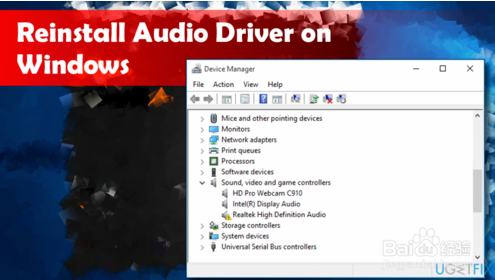
在设备管理器中更新驱动程序
各种用户在在线支持论坛中分享了此方法的帮助。更新驱动程序有助于恢复Windows 10设备上的音频。
找到设备管理器。
展开声音,视频和游戏控制器部分。
查找具有SST 的设备作为名称的一部分。 单击右键 并选择“ 更新驱动程序”。
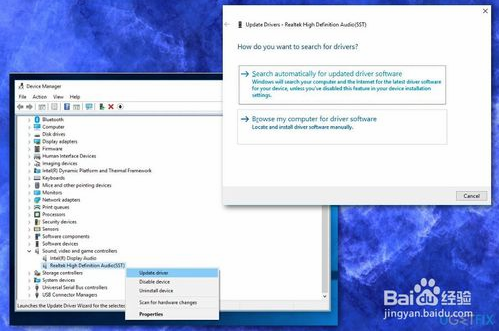
出现新窗口时,选择 浏览计算机以查找驱动程序软件。
单击 下一步。
选择High Definition Audio ,然后 选择 Next。
您的音频驱动程序现在应该可以正常
以上介绍的内容就是关于Win10系统重新安装音频驱动程序的方法教程,不知道大家学会了没有,如果你也遇到了这样的问题的话可以按照小编的方法自己尝试操作,希望可以帮助大家解决问题,谢谢!!!!了解更多的教程中资讯亲关注我们系统天地网站~~~~~










 苏公网安备32032202000432
苏公网安备32032202000432